楽天ツールの使い方
A8.netには楽天の広告素材を作成するための専用ツールがあります。
使い方は簡単、このページで解説しますので楽天の商品をあなたのメディアで紹介しましょう!
商品リンク作成
楽天の商品を検索し商品リンクを作成することができます。
-
1
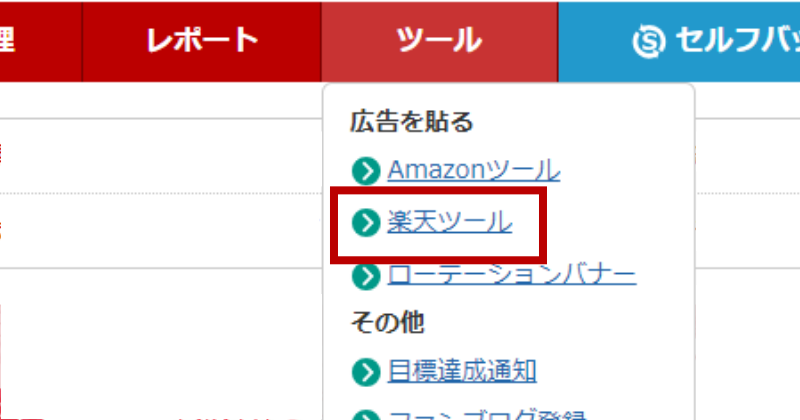
A8.netにログイン後【ツール】から【楽天ツール】をクリックします。
-
2
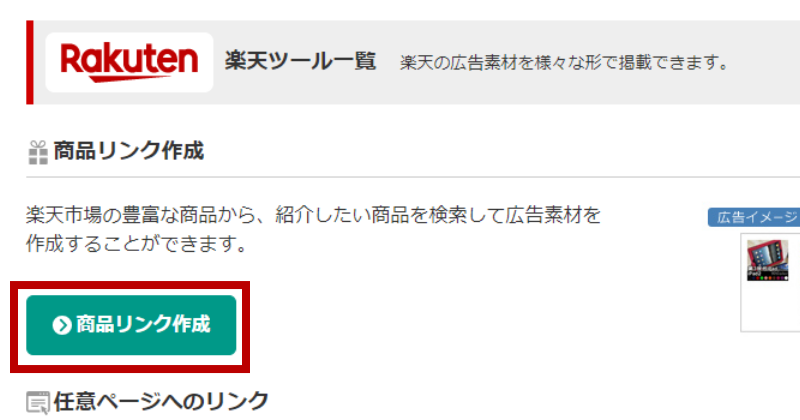
【商品リンク作成】ボタンをクリックして、リンク作成画面に移動します。
-
3
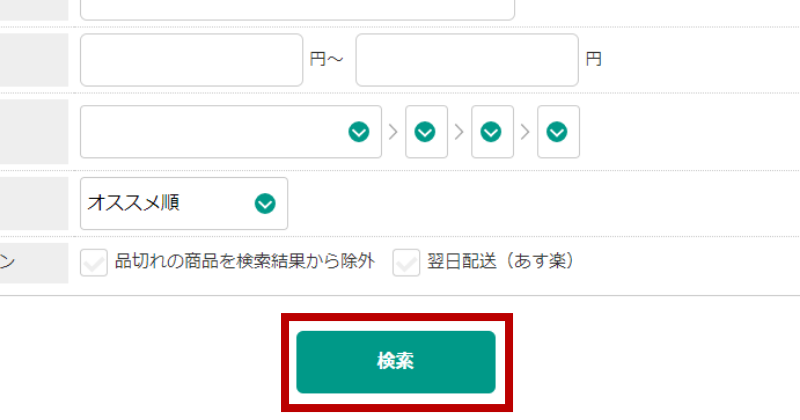
検索条件を指定し【検索】ボタンをクリックして商品を検索します。
-
4
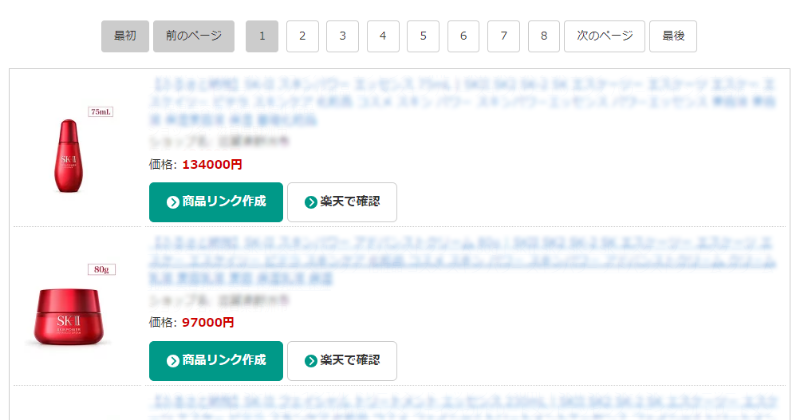
対象となる商品が一覧で表示されます。
-
5
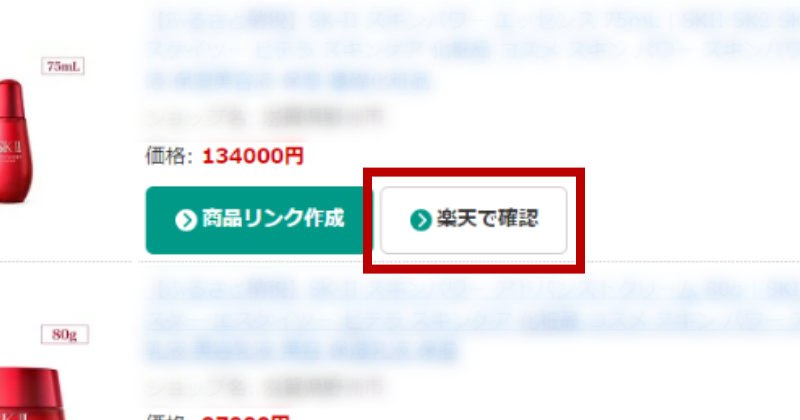
商品の情報を知りたい時は【楽天で確認】をクリック。
-
6
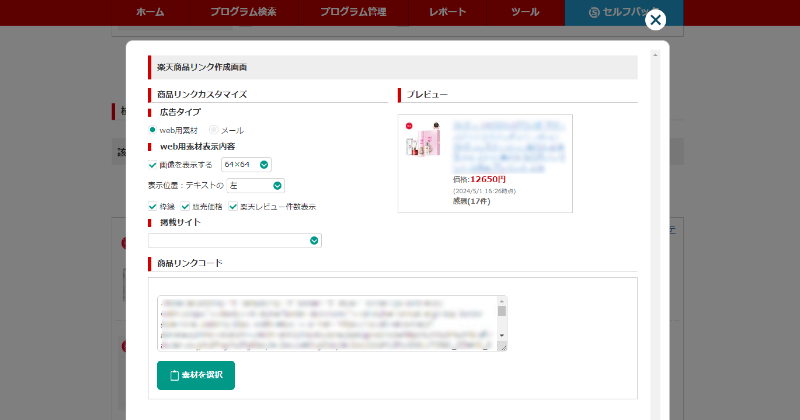
商品が決まったら【商品リンク作成】ボタンをクリック。商品リンク作成画面が表示されます。
-
7
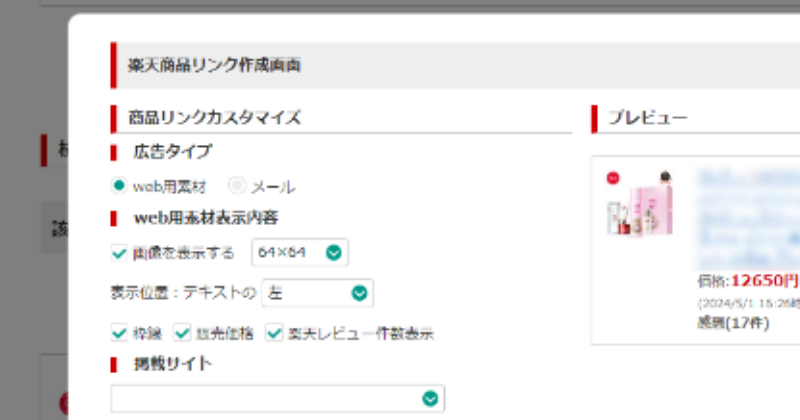
商品リンクをカスタマイズしましょう。
- 広告タイプでは、画像を添付できる【web用素材】とテキストの【メール】を選択できます。
- web用の素材表示内容では、素材のデザインをカスタマイズできます。
-
8
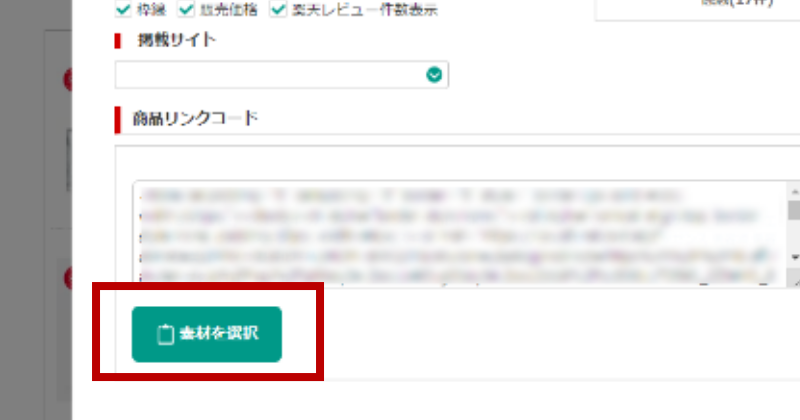
【素材を選択】をクリックし選択範囲をコピーしてください。
コピーしたコードをあなたのメディアに掲載しましょう!
楽天ツールはこちら
任意のページへのリンク作成
楽天サービス内の好きなページにテキストで誘導することができます。 商品の検索結果ページや、ほしい物リストもリンク先に指定できるので、複数の商品を紹介することができます。
-
1
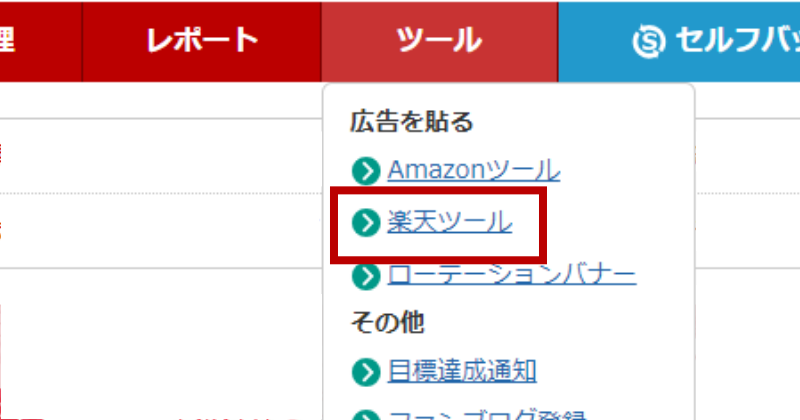
A8.netにログイン後【ツール】から【楽天ツール】をクリックします。
-
2
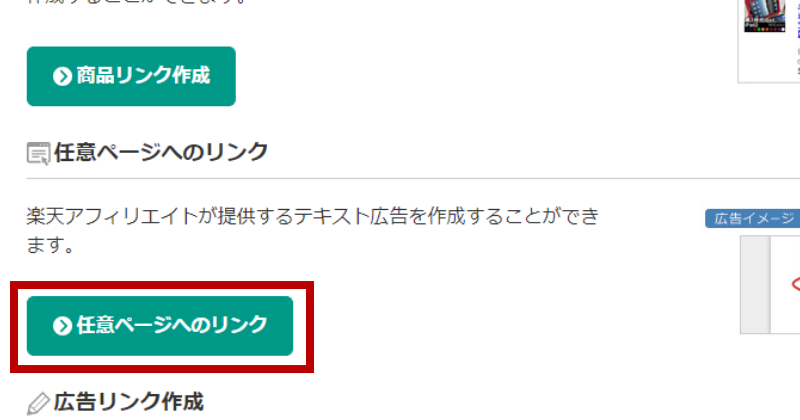
【任意ページへのリンク】ボタンをクリックして、リンク作成画面に移動します。
-
3
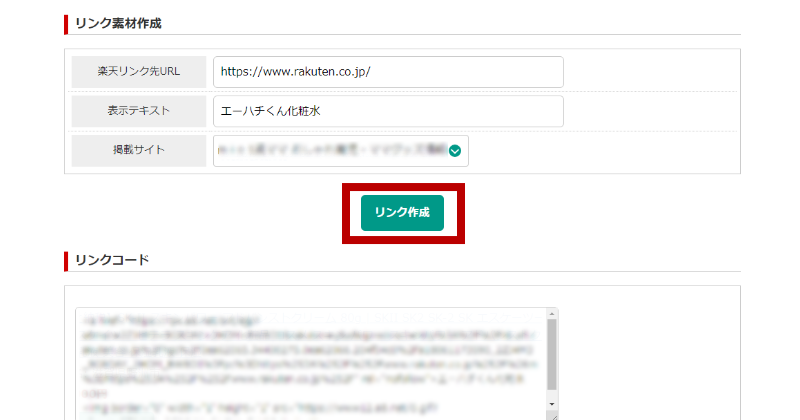
条件を指定し【リンク作成】ボタンをクリックします。
-
4
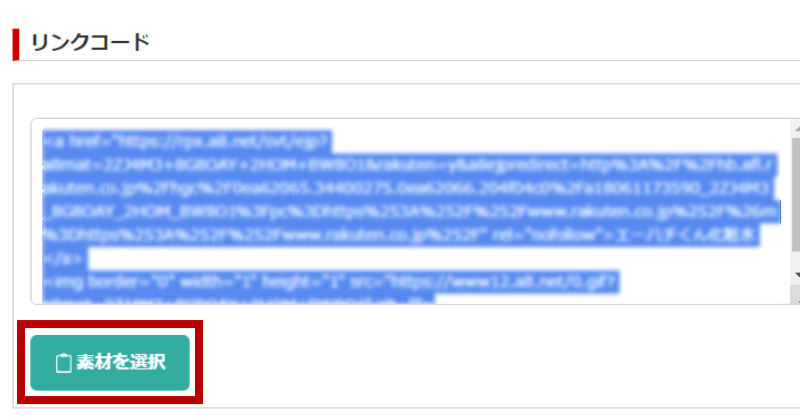
【素材を選択】をクリックして、上部の文字列をコピーし、商品リンクコードを取得します。
-
5
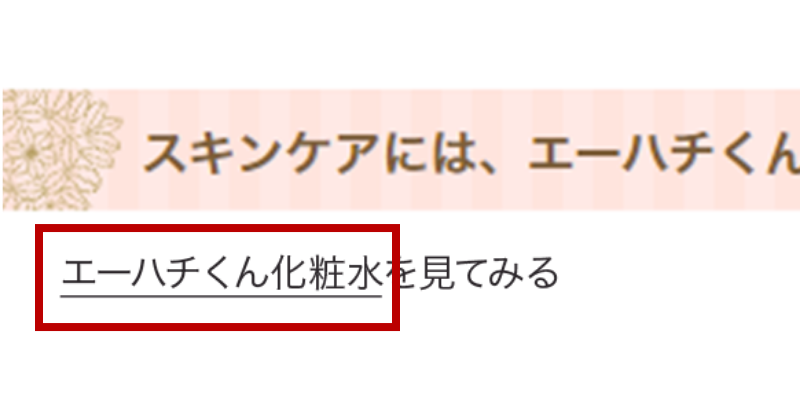
【4】でコピーしたコード(文字列)を、あなたのサイトやブログに掲載します。
楽天ツールはこちら
広告リンク作成
楽天市場の豊富な商品から、紹介したい商品を検索して広告素材を作成することができます。
-
1
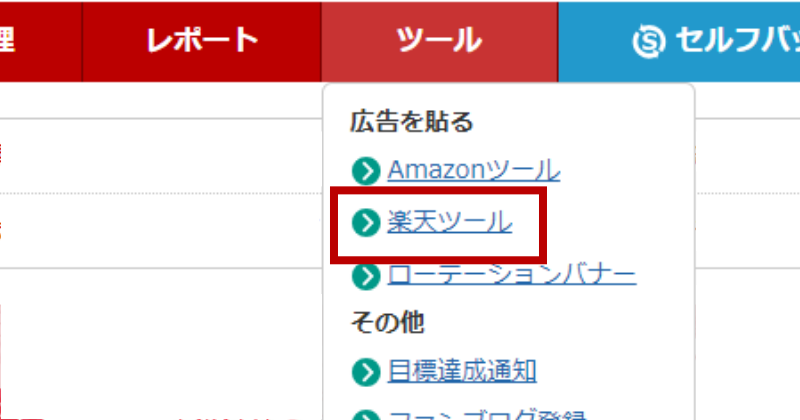
A8.netにログイン後【ツール】から【楽天ツール】をクリックします。
-
2
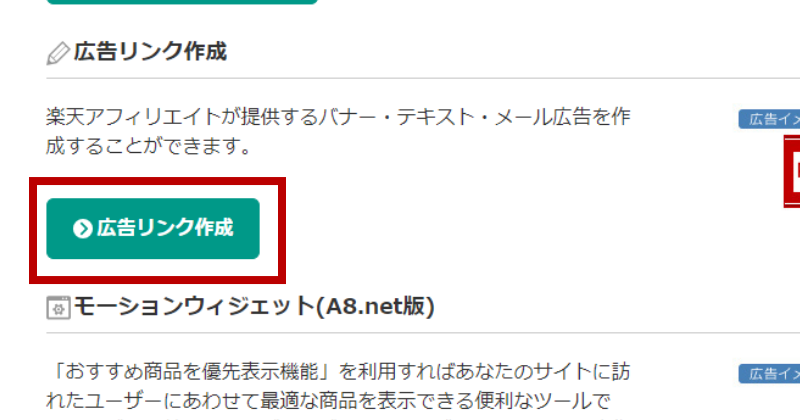
【広告リンク作成】ボタンをクリックして、リンク作成画面に移動します。
-
3
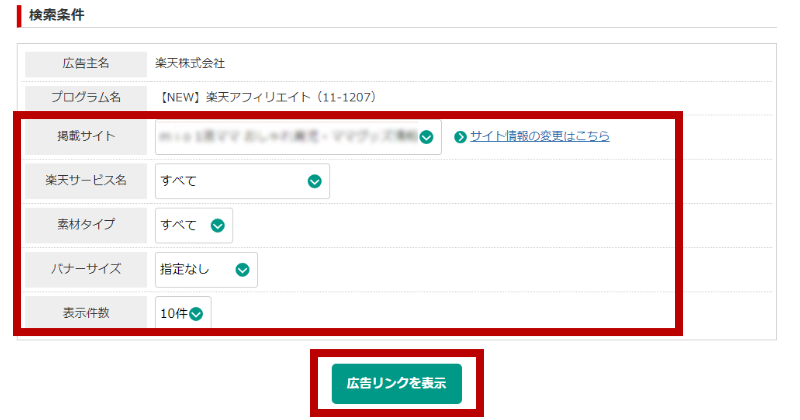
条件を指定し【広告リンクを表示】ボタンをクリックします。
-
4
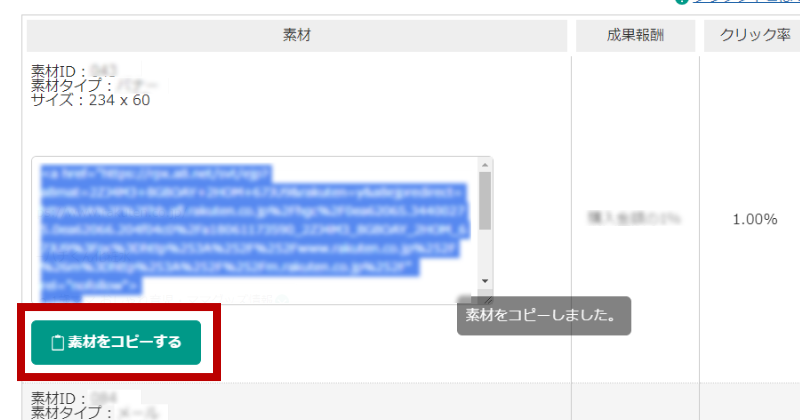
【素材をコピーする】をクリックして、上部の文字列をコピーし、広告リンクコードを取得します。
楽天ツールはこちら
注意事項・その他
豊富な種類の楽天の広告リンクをご用意しています。
注意事項
生成された広告コードを広告主に無断で変更することは禁止しております。
バナー画像の変更、テキスト広告の文言の変更、広告コードからリンク部分のみを使用すること等が該当します。
素材を改変された場合、成果はあがりませんのでご注意ください。
その他
楽天広告素材作成に関するご意見お待ちしております。こちらからお送りください。
